
English
Set up your product
1. Turn on your computer.
2. Connect the keyboard to a USB port.
Français
Installation du produit
1. Mettez l’ordinateur sous tension.
2. Connectez le clavier à un port USB.
Nederlands
Uw product instellen
1. Zet uw computer aan.
2. Sluit het toetsenbord op een USB-poort aan.
Ελληνικά
Ρύθμιση του προϊόντος
1. Ενεργοποιήστε τον υπολογιστή σας.
2. Συνδέστε το πληκτρολόγιο σε μια θύρα USB.
Türkçe
Ürününüzü kurun
1. Bilgisayarınızı açın.
2. Klavyeyi bir USB bağlantı noktasına bağlayın.
1 .
2 ..USB
USB
English
Visit Product Central
There’s more information and support online for
your product. Take a moment to visit Product Central
to learn more about your new keyboard.
Browse online articles for setup help, usage tips,
or information about additional features.
If your keyboard have optional software, learn about
its benefits and how it can help you customize
your product.
Connect with other users in our Community Forums
to get advice, ask questions, and share solutions.
At Product Central, you’ll find a wide selection
of content:
• Tutorials
• Troubleshooting
• Support community
• Software downloads
• Online documentation
• Warranty information
• Spare parts (when available)
Go to www.logitech.com/support/K310
Français
Pages Produits
Des informations et une assistance supplémentaires
sont disponibles en ligne pour votre produit.
Prenez le temps de visiter les pages Produits
pour en savoir plus sur votre nouveau clavier.
Parcourez les articles en ligne pour obtenir
de l’aide en matière de configuration, des conseils
d’utilisation ou des informations sur les fonctions
supplémentaires. Si le clavier dispose d’un logiciel
en option, prenez le temps de découvrir
les avantages et possibilités que celui-ci vous ore
pour personnaliser votre produit.
Connectez-vous avec d’autres utilisateurs sur
nos forums communautaires pour demander
des conseils, poser des questions et partager des
solutions.
Dans les pages Produits, vous trouverez un large
éventail de contenu:
• Didacticiels
• Dépannage
• Communauté d’entraide
• Logiciels à télécharger
• Documentation en ligne
• Informations sur la garantie
• Pièces de rechange (si disponibles)
Accédez au site www.logitech.com/support/K310
Nederlands
Ga naar Product centraal
Online vindt u meer informatie over
en ondersteuning voor uw product. Neem even
de tijd om naar Product centraal te gaan om meer
te weten te komen over uw nieuwe toetsenbord.
Blader door onlineartikelen voor hulp bij de set-up,
gebruikstips of informatie over extra functies.
Als uw toetsenbord optionele software heeft,
kunt u meer te weten komen over de voordelen
hiervan en hoe u uw product kunt aanpassen.
Kom in contact met andere gebruikers in
onze communityforums om advies te krijgen,
vragen te stellen en oplossingen te delen.
Bij Product centraal vindt u een breed scala
aan inhoud:
• Studielessen
• Probleemoplossing
• Ondersteuningscommunity
• Softwaredownloads
• Onlinedocumentatie
• Garantie-informatie
• Reserveonderdelen (indien beschikbaar)
Ga naar www.logitech.com/support/K310
Ελληνικά
Μετάβαση στο Κέντρο προϊόντων
Περισσότερες πληροφορίες και υποστήριξη για το προϊόν
σας μπορείτε να βρείτε στο Internet. Αφιερώστε λίγο
χρόνο και επισκεφτείτε το Κέντρο προϊόντων, για να μάθετε
περισσότερα σχετικά με το νέο σας πληκτρολόγιο.
Διαβάστε άρθρα στο Internet για βοήθεια κατά τη ρύθμιση,
συμβουλές χρήσης ή πληροφορίες για πρόσθετα
χαρακτηριστικά. Εάν το πληκτρολόγιο διαθέτει προαιρετικό
λογισμικό, μάθετε λεπτομέρειες για τα πλεονεκτήματά
του και για το πώς μπορεί να σας βοηθήσει να
προσαρμόσετε το προϊόν σας.
Επικοινωνήστε με άλλους χρήστες στα Φόρουμ της
κοινότητας για να λάβετε συμβουλές, να κάνετε ερωτήσεις
και να μοιραστείτε λύσεις.
Στο Κέντρο προϊόντων θα βρείτε μια μεγάλη ποικιλία
περιεχομένου:
• Οδηγοί εκμάθησης
• Αντιμετώπιση προβλημάτων
• Κοινότητα υποστήριξης
• Στοιχεία λήψης λογισμικού
• Τεκμηρίωση στο διαδίκτυο
• Πληροφορίες για την εγγύηση
• Ανταλλακτικά (όταν είναι διαθέσιμα)
Μεταβείτε στη διεύθυνση www.logitech.com/
support/K310
Türkçe
Ürün Merkezini ziyaret edin
Ürününüz için çevrimiçi ortamda daha fazla bilgi
ve destek bulabilirsiniz. Yeni klavyeniz hakkında
daha fazla bilgi edinmek için Ürün Merkezini
ziyaret edebilirsiniz.
Kurulum yardımı, kullanım ipuçları veya ek özellikler
hakkında bilgi almak için çevrimiçi makalelere göz
atın. Klavyenizde isteğe bağlı yazılım bulunuyorsa,
faydaları ve ürününüzü özelleştirmede size nasıl
yardımcı olacağı ile ilgili olarak bilgi edinin.
Danışmak, sorular sormak ve çözümleri paylaşmak
için Topluluk Forumlarımızdaki diğer kullanıcılarla
bağlantı kurun.
Ürün Merkezinde zengin içerik seçenekleri
bulacaksınız:
• Öğreticiler
• Sorun giderme
• Destek topluluğu
• İndirebileceğiniz yazılımlar
• Çevrimiçi belgeler
• Garanti bilgileri
• Yedek parçalar (kullanılabilir olduğunda)
www.logitech.com/support/K310 adresine gidin
www.logitech.com/
support/K310
Setup Guide
Logitech® Washable Keyboard K310
Setup Guide
Logitech® Washable Keyboard K310
English
Care for your product
Your keyboard is hand washable:
1. Disconnect keyboard.
2. Attach USB cap.
3. Wash using dish washing liquid and keyboard
brush. Rinse thoroughly to remove all dish
washing liquid:
• Water should be less than 50° C (120° F)
and no deeper than 30 cm (11 inches).
• Don’t submerge cable.
• Don’t use a dishwasher.
• Don’t use abrasives, alcohol, solvents,
or detergents.
4. Dry at room temperature:
• Wipe with clean towel.
• Air dry overnight (8 hours).
• Don’t use a hot-air drier.
5. Reconnect keyboard.
Recommendation: let the keyboard dry 8 hours
before reconnecting it.
Note: the holes on the back of the keyboard have
been designed for easier and faster drying.
Warning: do not plug a wet cable into
your computer.
Français
Entretien du produit
Vous pouvez nettoyer votre clavier à la main:
1. Déconnectez le clavier.
2. Fixez le capuchon sur le câble USB.
3. Nettoyez le clavier avec du liquide vaisselle et la
brosse prévue à cet eet. Rincez soigneusement
pour éliminer toute trace de liquide vaisselle:
• L’eau ne doit pas dépasser une température
de 50° C et une profondeur de 30 cm.
• N’immergez pas le câble.
• N’utilisez pas de lave-vaisselle.
• N’utilisez pas d’abrasifs, d’alcool, de solvants
ou de détergents.
4. Laissez sécher à température ambiante:
• Essuyez avec une serviette propre.
• Laissez sécher à l’air libre pendant huit heures.
• N’utilisez pas de dispositif de séchage
à air chaud.
5. Reconnectez le clavier.
Recommandation: laissez sécher le clavier pendant
8 heures avant de le reconnecter.
Remarque: les trous à l’arrière du clavier sont conçus
pour faciliter et accélérer le séchage.
Avertissement: veillez à ne pas connecter un câble
humide à l’ordinateur.
Nederlands
Onderhoud van uw product
Uw toetsenbord kan met de hand worden gewassen:
1. Ontkoppel het toetsenbord.
2. Doe de dop op de USB-stekker.
3. Was het toetsenbord met afwasmiddel
en het toetsenbordborsteltje. Spoel het goed
af zodat er geen afwasmiddel achterblijft:
• Water mag nog geen 50° C zijn en niet dieper
dan 30 cm.
• Dompel de draad niet onder.
• Gebruik geen afwasmachine.
• Gebruik geen schuurmiddelen, alcohol,
oplosmiddelen of schoonmaakmiddelen.
4. Laten drogen bij kamertemperatuur:
• Afvegen met een schone handdoek.
• Een nacht (8 uur) laten drogen.
• Geen heteluchtdroger gebruiken.
5. Sluit het toetsenbord weer aan.
Tip: laat het toetsenbord 8 uur drogen voordat u
het opnieuw aansluit.
Opmerking: de gaten aan de achterkant van
het toetsenbord zijn gemaakt om gemakkelijker
en sneller te drogen.
Waarschuwing: sluit geen natte draad
op uw computer aan.
Ελληνικά
Φροντίδα του προϊόντος
Μπορείτε να πλύνετε το πληκτρολόγιο στο χέρι:
1. Αποσυνδέστε το πληκτρολόγιο.
2. Τοποθετήστε το κάλυμμα του USB.
3. Πλύνετε το πληκτρολόγιο χρησιμοποιώντας υγρό
απορρυπαντικό πιάτων και την ειδική βούρτσα.
Ξεπλύνετε προσεκτικά για να αφαιρέσετε πλήρως
το υγρό απορρυπαντικό πιάτων:
• Η θερμοκρασία του νερού δεν πρέπει να ξεπερνά
τους 50° C (120° F) και το βάθος του δεν πρέπει
να είναι μεγαλύτερο από 30 cm (11 ίντσες).
• Μην βυθίζετε το καλώδιο στο νερό.
• Μην χρησιμοποιείτε πλυντήριο πιάτων.
• Μην χρησιμοποιείτε προϊόντα λείανσης, οινόπνευμα,
διαλύτες ή καθαριστικά.
4. Θα πρέπει να το στεγνώσετε σε θερμοκρασία δωματίου:
• Σκουπίστε το με ένα καθαρό πανί.
• Αφήστε το να στεγνώσει κατά τη διάρκεια της νύχτας
(8 ώρες).
• Μην χρησιμοποιήσετε στεγνωτήρα ζεστού αέρα.
5. Συνδέστε ξανά το πληκτρολόγιο.
Συμβουλή: αφήστε το πληκτρολόγιο να στεγνώσει για
8 ώρες πριν από την επανασύνδεση.
Συμβουλή: οι τρύπες στο πίσω μέρος του πληκτρολογίου,
έχουν σχεδιαστεί για ευκολότερο και πιο γρήγορο στέγνωμα.
Προειδοποίηση: μην συνδέσετε το βρεγμένο βύσμα στον
υπολογιστή σας.
Türkçe
Ürününüz için bakım
Klavyeniz elde yıkanabilir:
1. Klavyenizin bağlantısını çıkarın.
2. USB kapağını takın.
3. Bulaşık yıkama sıvısı ve klavye fırçasını kullanarak
yıkayın. Bulaşık yıkama sıvısının tamamen yok
olması için iyice durulayın:
• Su, en fazla 50° C sıcaklığında ve en fazla
30 cm derinlikte olmalıdır.
• Kabloyu suya batırmayın.
• Bulaşık makinesinde yıkamayın.
• Aşındırıcı maddeler, alkol, solvent ve deterjan
kullanmayın.
4. Oda sıcaklığında kurutun:
• Temiz bir havluyla kurulayın.
• Bir gece boyunca (8 saat) havada kurumasını
sağlayın.
• Kurutma makinesi kullanmayın.
5. Klavyeyi yeniden bağlayın.
Öneri: yeniden bağlamadan önce klavyeyi 8 saat
kurumaya bırakın.
Not: klavyenin arkasındaki delikler daha kolay ve hızlı
kuruma amacıyla tasarlanmıştır.
Uyarı: bilgisayarınıza ıslak bir kablo takmayın.
1 .
2 ..USB
3 .
50
1130120
4 .
8
5 .
8


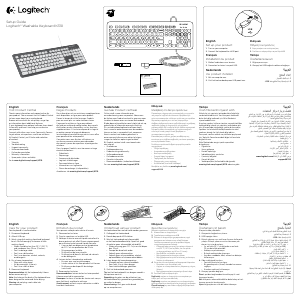

Joignez-vous à la conversation sur ce produit
Ici, vous pouvez partager ce que vous pensez du Logitech K310 Clavier. Si vous avez une question, lisez d’abord attentivement le mode d’emploi. La demande d’un mode d’emploi peut être effectuée en utilisant notre formulaire de contact.